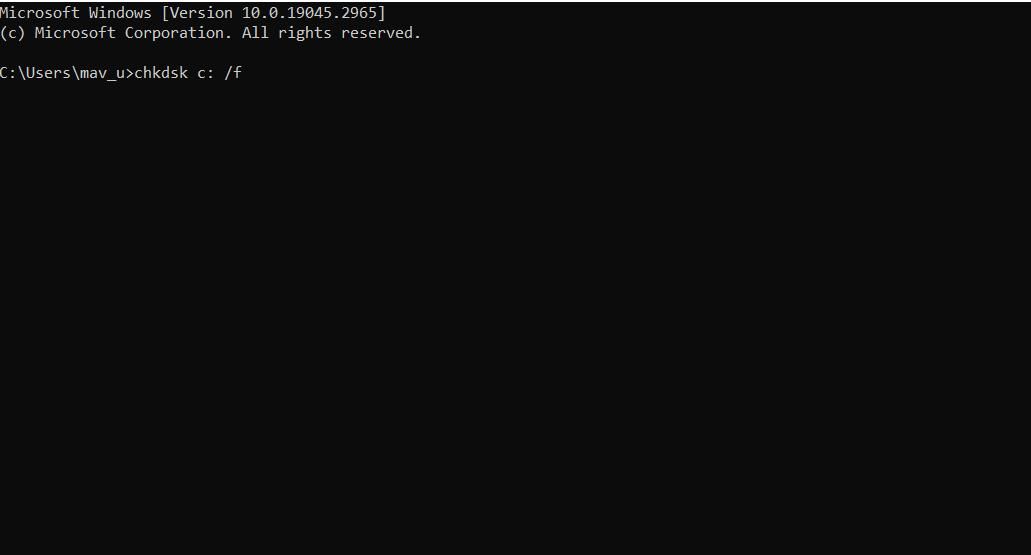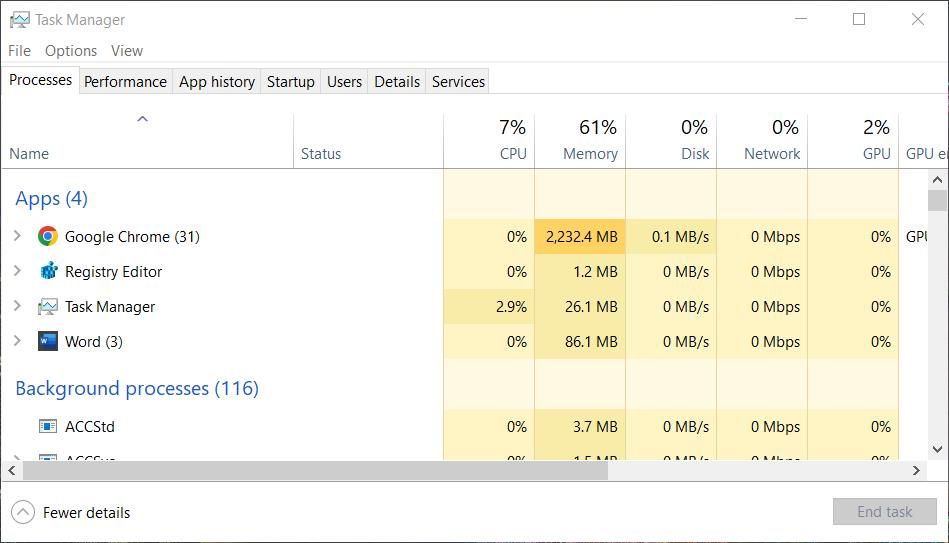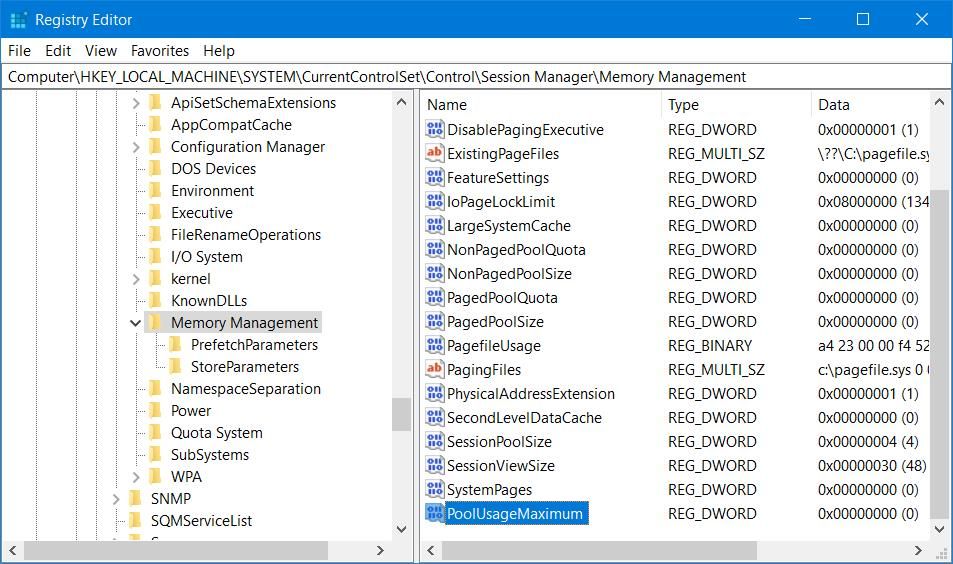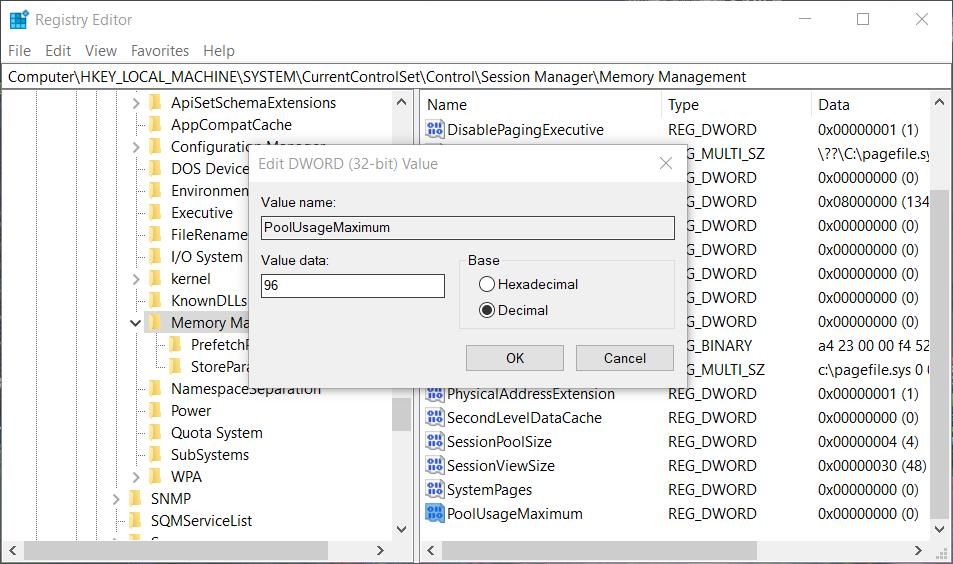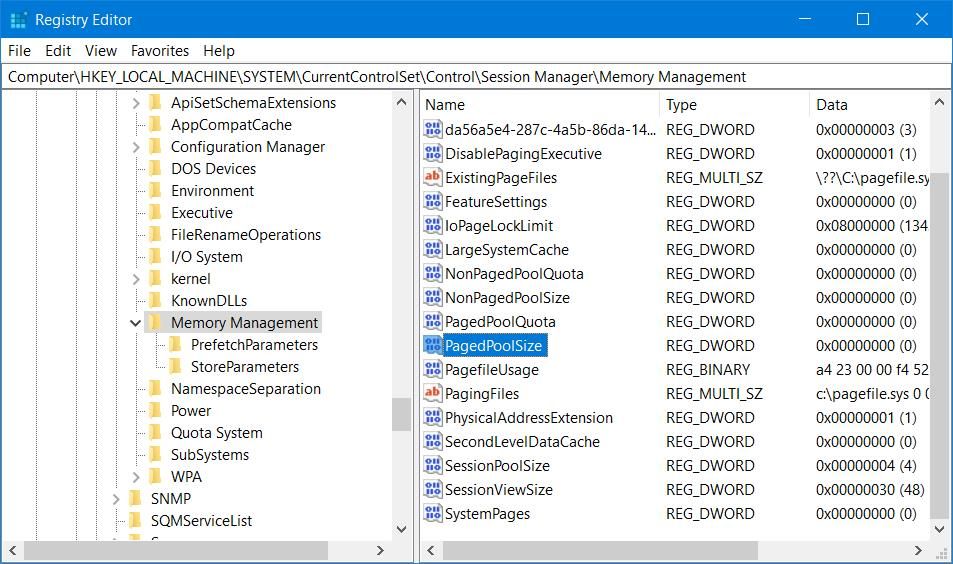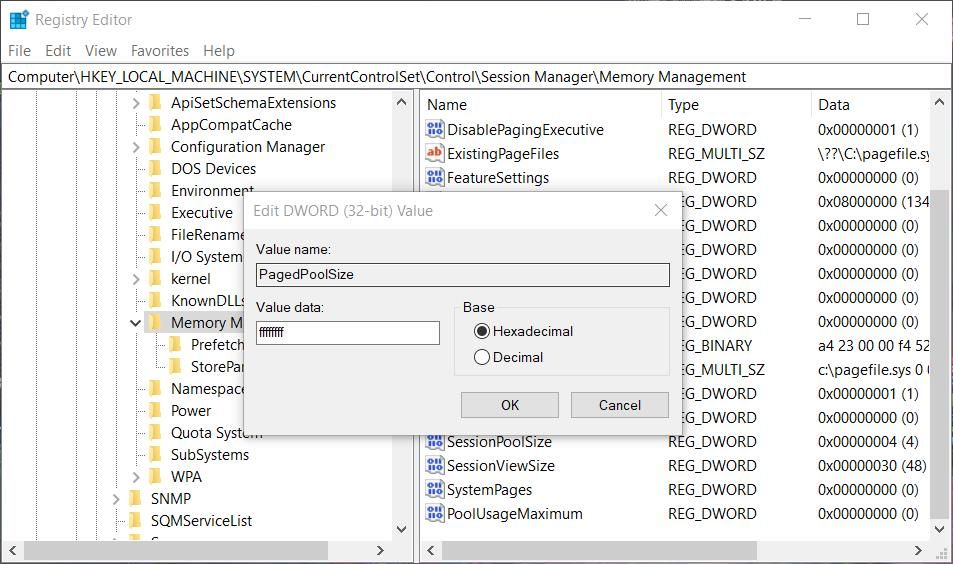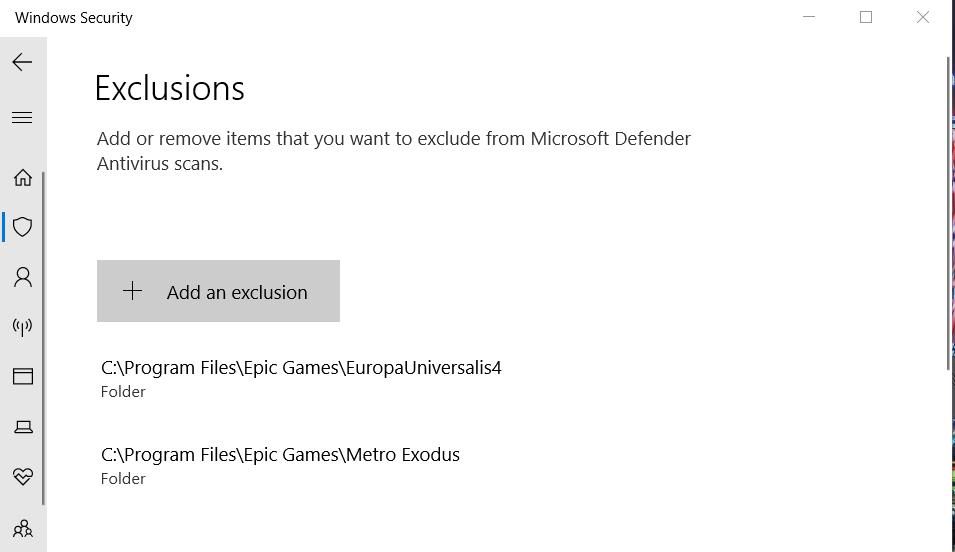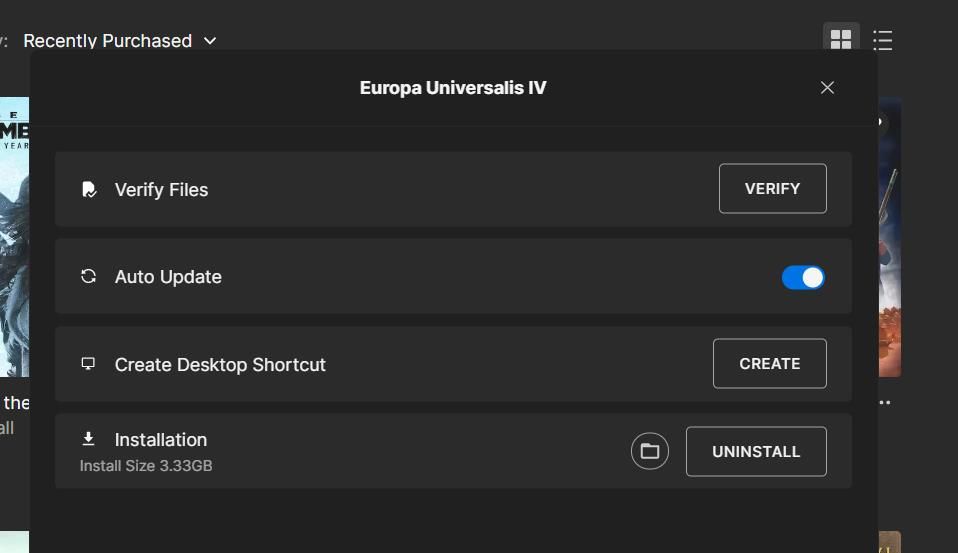.
O erro “Recursos insuficientes do sistema” é relatado como ocorrendo em circunstâncias ligeiramente diferentes. Esse erro pode ocorrer quando os usuários tentam executar programas, instalar software, abrir pastas ou acessar arquivos. Isso é o que a mensagem de erro completa diz: “Recursos de sistema insuficientes existem para concluir o serviço solicitado”.
Os usuários não podem executar programas ou acessar pastas ou arquivos para os quais ocorre o erro “Recursos insuficientes do sistema”. Essa mensagem de erro destaca que há falta de recursos do sistema, como RAM. É assim que você pode corrigir o erro “Recursos insuficientes do sistema” em um PC com Windows.
1. Tente algumas correções rápidas baseadas no Windows
Existem algumas maneiras comuns de corrigir erros do Windows como este, então experimente antes de prosseguir.
Executar uma verificação de disco
Embora não sejam as causas potenciais mais prováveis, não descarte a possibilidade de esse erro ocorrer devido a problemas no sistema de arquivos. Se outras soluções aqui não funcionarem, pode valer a pena executar uma verificação de verificação de disco (CHKDSK) no Windows. Uma verificação do CHKDSK verificará e reparará os erros do sistema de arquivos detectados na unidade.
Atualize seus drivers de dispositivo
Drivers de dispositivo desatualizados em seu PC também podem ser outro fator por trás do erro “Recursos insuficientes do sistema”. Você pode resolver essa possível causa atualizando geralmente os drivers em seu PC. No entanto, atualizar manualmente os drivers de dispositivo em seu PC baixando de sites será um processo demorado.
Recomendamos a utilização de uma ferramenta de atualização de driver de terceiros que escaneie seu PC e mostre quais dispositivos possuem drivers desatualizados. Em seguida, você pode selecionar uma opção para atualizar os drivers para todos os dispositivos listados. Nosso guia para atualizar o Windows, aplicativos e drivers informa como aplicar essa resolução potencial com esse software.
2. Feche aplicativos de fundo supérfluos
Essa mensagem de erro fornece uma dica sobre recursos limitados do sistema. Portanto, tente fechar aplicativos desnecessários em execução em segundo plano para liberar RAM antes de tentar executar um programa ou abrir uma pasta ou arquivo. Nosso guia para fechar aplicativos em segundo plano no Windows inclui métodos alternativos para aplicar essa possível correção.
É melhor fechar aplicativos desnecessários com o método Gerenciador de Tarefas, que fornece uma visão geral de todos os programas em segundo plano em execução.
Observe que fechar aplicativos de segundo plano supérfluos não os desabilita permanentemente. Para desabilitar programas em segundo plano executados automaticamente, você precisará removê-los da inicialização do Windows. Confira nosso artigo sobre como desativar itens de inicialização para obter mais detalhes.
3. Ajuste a chave de registro de gerenciamento de memória
Muitos usuários conseguiram corrigir o erro “Recursos insuficientes do sistema” ajustando alguns valores DWORD na chave de registro do Gerenciamento de memória. Isso pode soar como uma solução potencial bastante complexa a ser aplicada, mas não demorará muito para ser feita. Você pode aplicar essa possível correção para o erro “Recursos insuficientes do sistema” da seguinte maneira:
- Inicie o Editor do Registro pressionando simultaneamente o botão Vitória + Rinserindo um regedit comando e clicando em Executar OK botão.
- Limpe o caminho atual na barra de endereços do Editor do Registro e insira este:
HKEY_LOCAL_MACHINESYSTEMCurrentControlSetControlSession ManagerMemory Management - Se essa chave não incluir uma DWORD PoolUsageMaximum, clique com o botão direito Gerenciamento de memória e selecione seu Novo > DWORD opções.
- Entrada 60 dentro do dados de valor caixa.
- Selecione Decimal para converter o 60 valor para 96.
- Clique OK para definir o valor PoolUsageMaximum.
- Clique duas vezes no PagedPoolSize DWORD.
- Excluir o 0 valor na caixa de texto e digite ffffffff lá.
- Selecione OK para definir o valor PagedPoolSize.
- Em seguida, saia do Editor do Registro e selecione o Reiniciar Opção do menu Iniciar.
4. Desative ou remova o software antivírus de terceiros
Desativar a verificação em tempo real de aplicativos antivírus de terceiros é outra resolução que os usuários confirmaram funcionar para corrigir “recursos insuficientes do sistema”. O McAfee Antivirus é um software de segurança específico que alguns usuários mencionaram que causa esse problema. Desativar temporariamente os escudos antivírus garantirá que eles não possam sinalizar arquivos ou pastas afetados por engano e reduzir o consumo de recursos do sistema do software de segurança.
Se houver um aplicativo antivírus de terceiros em seu PC, clique com o botão direito do mouse no ícone da bandeja do sistema e selecione uma opção para desativar a proteção em tempo real. Em seguida, tente executar o software ou abrir uma pasta ou arquivo de usuário afetado por esse erro. Se isso funcionar, considere desinstalar o software antivírus de terceiros para garantir que ele não cause o problema novamente.
Alguns aplicativos de segurança de terceiros possuem componentes de firewall. Também é recomendável desativar temporariamente o firewall em seu aplicativo antivírus, se houver. Procure na guia de configurações do seu software antivírus para ver se você pode encontrar alguma opção de firewall lá.
O Windows Security é um aplicativo pré-instalado que também possui verificação antivírus em tempo real. Você pode tentar desativá-lo se não tiver instalado um software antivírus de terceiros. Este guia sobre como desativar o Windows Defender inclui instruções para desativar a proteção em tempo real desse aplicativo.
5. Adicione os arquivos afetados à lista de exclusão do seu aplicativo antivírus
Se esse erro “Recursos de sistema insuficientes” afetar apenas um programa EXE ou arquivo de usuário específico, tente configurar uma exclusão de antivírus para ele. A forma como você acessa as listas de exclusão varia entre os aplicativos antivírus de terceiros, mas a maioria os possui. Portanto, provavelmente você pode encontrar instruções sobre como definir listas de exclusão de arquivos nas páginas de ajuda do seu software antivírus no site do editor.
A Segurança do Windows também possui uma lista de exclusão que você pode adicionar arquivos e pastas para excluir de seu escudo antivírus. Nosso guia sobre lista de permissões de arquivos na Segurança do Windows informa como definir exceções nesse aplicativo.
6. Repare os arquivos do jogo
Se o erro “Recursos de sistema insuficientes” ocorrer em um jogo, tente reparar os arquivos do jogo afetado. Alguns jogadores disseram que resolveram o erro “Recursos insuficientes do sistema” verificando os arquivos do jogo.
Os pacotes de software Steam, Epic Games, Origin, EA Desktop, COG Galaxy, Battle.net e Ubisoft incluem opções para verificar (reparar) arquivos de jogos. Nosso guia sobre como reparar arquivos de jogos informa como selecionar as opções de verificação nesses inicializadores.
Elimine o erro “Recursos insuficientes do sistema”
O erro “Recursos insuficientes do sistema” é um grande incômodo, pois pode dificultar o acesso a softwares e arquivos no Windows 11/10. Felizmente, a aplicação das possíveis resoluções neste guia provavelmente eliminará esse erro na maioria dos casos. Se esse erro ainda ocorrer no seu PC, considere a utilização de uma ferramenta gratuita de reparo do Windows para ajudá-lo na solução de problemas.
.